Win10系统的功能非常丰富,所有很多追求个性化的用户都使用U盘启动工具安装win10系统,有用户反馈说在升级过程中,系统提示“犹豫内存不足,因此无法创建Ramdisk设备,错误代码为0xc0000017”,自然而然就导致了win10系统升级失败。下面小编就这个问题给大家带来解决方法,有需要的用户可以来看看噢!
1、首先按快捷键“win+x”调出菜单,然后选择“命令提示符”如图示:
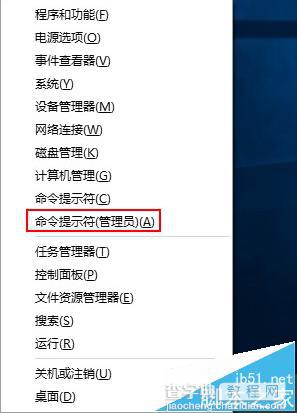
2、在打开的命令提示符中输入bcdedit /enum all回车,就可以看到很多内存块被标记为bad。如图示:
复制内容到剪贴板 {BE098140-A513-11D0-A3A4-00C04FD706EC}={BE098140-A513-11D0-A3A4-00C04FD706EC} [{BE098140-A513-11D0-A3A4-00C04FD706EC}] Attributes=1 IconArea_Image=D:www.upandashi.com.jpg [.ShellClassinfo]
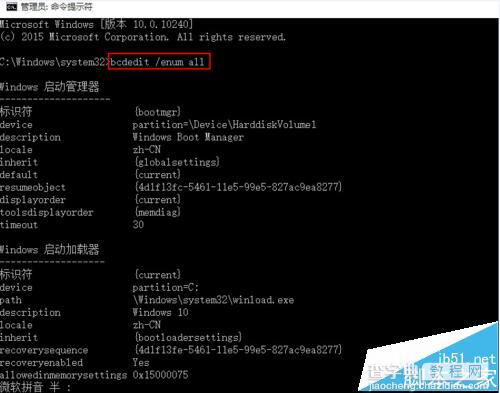
3、要清除这些标记只需要输入bcdedit /deletevalue {badmemory} badmemorylist命令回车即可。如图示:
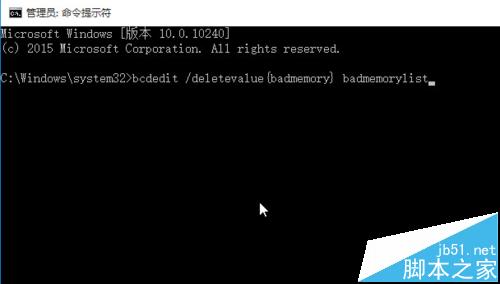
【win10升级提示错误代码0xc0000017该怎么解决?】相关文章:
★ WinXP系统提示werfault.exe应用程序错误该怎么办?
★ win10系统开机蓝屏代码WHEA UNCORRECTABLE该怎么解决?
★ Win10应用商店打开白屏错误代码0x8013153和0x80131500怎么办?
★ Win10安装字体文件时系统提示不是有效的字体文件怎么解决?
★ win7系统安装游戏出现错误代码0xc00000d原因及解决方法
★ win8.1系统安装程序提示错误0×80004005解决方法
★ 如何解决Win8.1系统蓝屏出现错误代码0x0000013a的方法
★ win7系统共享打印机无法保存错误0x00000001的解决方法
★ Win7系统蓝屏提示错误代码0x0000040的解决方法
